|
Importante Access Services 2010 e Access Services 2013 verranno rimossi dalla prossima versione di SharePoint. È consigliabile non creare nuove app Web ed eseguire la migrazione delle app esistenti su una piattaforma alternativa, come Microsoft Power Apps. È possibile condividere i dati di Access con Dataverse, un database nel cloud su cui è possibile creare applicazioni Power Platform, automatizzare i flussi di lavoro, agenti virtuali e altro ancora per il Web, il telefono o il tablet. Per altre informazioni, vedere Guida introduttiva: eseguire la migrazione dei dati di Access a Dataverse. |
L'organizzazione dei dati con un'app Access è un'attività veloce, in particolare se si usa un modello per iniziare. Quando si seleziona un modello, Access assembla un'app che contiene le tabelle che molto probabilmente si sceglierebbe di aggiungere se si dovesse generare l'app da zero.
Nota: È sempre possibile personalizzare le app create, sia quelle create usando un modello, sia quelle create facendo clic sul pulsante App Web personalizzata nella schermata iniziale.
-
Scorrere verso il basso la schermata iniziale di Access per visualizzare i modelli disponibili. Le app più popolari, come Gestione progetto, Inventario beni mobili e Contatti, sono elencate per prime.
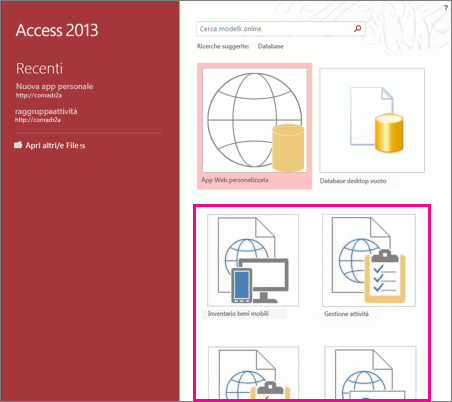
Nota: I modelli che contengono con la parola "desktop" permettono di creare un database desktop client che non è compatibile con Access Services. Cercare l'icona dell'app per assicurarsi che si tratti di un modello di app Access.
-
Fare clic sul modello e immettere un nome nella casella Nome app.
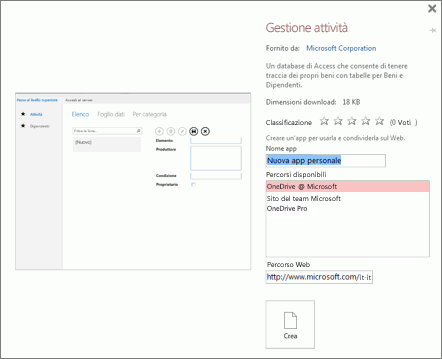
-
Selezionare una posizione per l'app nell'elenco oppure immetterne una nella casella Percorso Web. Nella posizione dovrà essere installato Access Services, ad esempio potrebbe essere un sito di Microsoft 365 o un server che esegue Microsoft SharePoint Server.
-
Fare clic su Crea. L'app verrà creata e visualizzata nel programma Access. Per iniziare a usare immediatamente l'app nel browser, fare clic su Home > Avvia app.
E poi?
Dal browser iniziare a immettere i dati nell'app. Inserire alcuni elementi in ogni tabella ed esplorare le diverse visualizzazioni. Selezionare i valori negli elenchi a discesa o usare il completamento automatico per i controlli per scoprire come è possibile fare clic sui diversi dati correlati senza dover aggiungere nuovi controlli o macro.
Se un foglio di calcolo contiene già dati, è possibile copiarlo e incollarlo in una delle visualizzazioni foglio dati nella nuova app, purché le colonne del foglio di calcolo siano disposte nello stesso ordine del foglio dati dell'app e che i tipi di dati di ogni colonna siano compatibili con quelli nell'app. In alcune colonne del foglio dati dell'app potrebbe essere necessario immettere un valore prima di salvare l'elemento. Questo comporta una pulizia aggiuntiva del foglio di calcolo, ma dopo aver impostato tutto correttamente, i dati potranno essere incollati nell'app.
È anche possibile importare dati da un database di Access in un'app Web di Access. In questo caso viene creata una nuova tabella che non viene automaticamente integrata con le altre tabelle nell'app, ma è possibile aggiungere campi di ricerca con facilità per creare relazioni tra tabelle. Se ad esempio si crea un tabella Dipendenti importando i dati dei dipendenti in un'app in cui c'è già una tabella Attività, è possibile aggiungere un campo di ricerca nella tabella Attività per assegnare le attività alle persone contenute nella nuova tabella Dipendenti.










